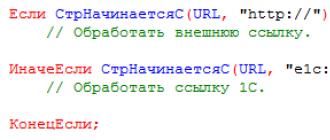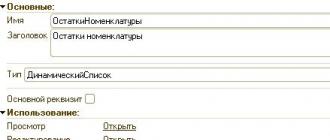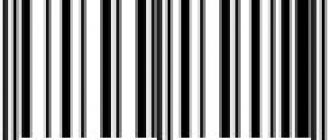Ātra veidlapu mērogošana. Ātra veidlapu mērogošana Kur iestatīt fontu 1s 8.3
Fonta nosaukums — EanGnivc (True Type)
Fonta fails — Eang000.ttf
Eang000.ttf fonts (svītrkods) ir nepieciešams svītrkodu drukāšanai 1C pārskatu un citu programmu augšējā kreisajā stūrī.
EanGnivc fonta instalēšana.
Nodokļu deklarācijās, kas ieviestas pārskatu sniegšanai kopš 2004. gada, katrā lapā ir unikāls lapas svītrkods. Regulētajās atskaites veidlapās, ko izplata 1C, svītrkoda attēlošanai tiek izmantots īpašs fonts EanGnivc, kas jāinstalē operētājsistēmā.
Ja šis fonts nav instalēts, svītrkodi nodokļu deklarācijās netiks rādīti. Tomēr, ja esat jau vienu reizi instalējis šo fontu, šī instalēšana nav jāveic vēlreiz.
Fonta fails EANG000.ttf atrodas informācijas bāzes direktorija apakšdirektorijā ExtForms\RP11Q1.GRP.
Lai instalētu fontu, jums jāveic šādas darbības:
- Datorā noklikšķiniet uz pogas "Sākt" un atlasiet "Vadības panelis";
- Vadības panelī atrodiet un noklikšķiniet uz ikonas "Fonti";
- Atvērtajā logā augšējā izvēlnē “Fails” atlasiet komandu “Install font”;
- Kombinētajā lodziņā "Diski" atlasiet vajadzīgo disku;
- Laukā "Mapes" atlasiet direktoriju, kurā atrodas fails EANG000.ttf (piemēram: ExtForms\RP11Q1.GRP);
- Sarakstā "Fontu saraksts" tiek parādīta rinda "EanGnivc (True Type)". Atlasiet šo rindu un noklikšķiniet uz Labi.
lejupielādēt
Svītru kods- uz izstrādājumu virsmas, marķējuma vai iepakojuma uzklāta grafiska informācija, padarot to nolasāmu ar tehniskiem līdzekļiem - melnbaltu svītru vai citu ģeometrisku formu secība.
EanGnivc svītrkods
EanGnivc ir svītrkods, ko izstrādājis Federālais valsts vienotais uzņēmums GNIVTS Krievijas Federālais nodokļu dienests (nodokļu atskaites veidlapām), pamatojoties uz standarta EAN-8 svītrkodu. EAN, Eiropas izstrādājuma numurs ir Eiropas svītrkoda standarts, kas paredzēts produkta un ražotāja identifikatoru kodēšanai.
Šis standarts ir universāls visām valstīm. Koda veidi:
- EAN-8 (īss) - ir kodēti 8 cipari.
- EAN-13 (pilns) - 13 cipari ir kodēti.
- EAN-128 - tiek kodēts jebkurš burtu un ciparu skaits, kas apvienots regulētās grupās.
koda veids: 
2. PDF417 2D svītrkodu drukāšanas modulis

Divdimensiju svītrkods ir nepieciešams, lai iesniegtu papīra pārskatus Federālajam nodokļu dienestam (Krievijas Federālā nodokļu dienesta 2008. gada 10. jūnija rīkojums Nr. BE-3-6/275@).
Divdimensiju svītrkods ir simbolisks svītrkods
Lai manuāli instalētu vienu mašīnlasāmu veidlapu drukāšanas moduli, vispirms no Federālā valsts vienotā uzņēmuma GNIVC vietnes ir jālejupielādē arhīva fails, kurā ir drukas moduļa instalācijas pakotne.

Pēc programmas izpildes sistēmas diskā tiks instalēta lietojumprogramma TAXDOCPrt.dll (C:\Program Files\gnivc\print-nd-pdf417\)
Svītrkods PDF417
PDF417 (Portable Data File) ir divdimensiju svītrkods, kas atbalsta kodēšanu līdz 2710 rakstzīmēm. PDF417 izstrādāja un 1991. gadā ieviesa uzņēmums Symbol Technologies. PDF417 tiek plaši izmantots personas identificēšanā, preču uzskaitē, iesniedzot pārskatus pārvaldes iestādēm un citās jomās. PDF417 formāts ir atvērts vispārējai lietošanai. PDF417 var saturēt līdz 90 rindiņām. Katra rinda sastāv no:
- sākuma un apturēšanas shēma. Tie raksturo svītrkodu kā PDF417.
- atslēgvārdu kopa (KS):
- kreisais un labais indikators - satur informāciju par rindas numuru, rindu un kolonnu skaitu, kļūdu labošanas līmeni;
- līdz 30 KS datu, kas satur gan tiešos datus, gan informāciju bojāto KS atjaunošanai.
PDF417 atbilst vajadzībai pēc zemu izmaksu veida liela datu apjoma uztveršanai, glabāšanai un pārsūtīšanai. Tas var pārsūtīt veselus datu failus (teksta, ciparu, bināros), kodēt grafiku, pirkstu nospiedumus, pavadzīmes, elektroniskās datu apmaiņas (EDI) ziņojumus, aparatūras iestatīšanas instrukcijas utt.
Ieviests versijā 8.3.10.2168.
Mēs esam ieviesuši mehānismu ātrai veidlapu mērogošanai. Pārsvarā tas ir paredzēts, protams, lietotājiem, taču vajadzības gadījumā to var izmantot arī izstrādātāji.
Mēs uzskatām, ka šis mehānisms būs ērts un noderīgs gadījumos, kad nepieciešams ātri un vienkārši vai īsi un īslaicīgi palielināt vai samazināt veidlapā attēloto aplikācijas datu mērogu.
Jūs droši vien zināt, ka fontu var palielināt, mainot ekrāna izšķirtspēju. Un pirms kāda laika mēs pabeidzām platformas mehānismus, lai lietojumprogrammu risinājumi būtu skaidri un pareizi parādīti, kad . Taču DPI maiņa ir samērā sarežģīta un “fundamentāla” darbība. Pirmkārt, ne visiem lietotājiem ir pietiekamas zināšanas, lai to veiktu. Un, otrkārt, tas ietekmē visas datorā instalētās lietojumprogrammas. Ja kaut kas jāpalielina vai jāsamazina tikai “šeit un tagad”, vai arī lietotāji nav pietiekami prasmīgi, viņi DPI nemainīs.
Šādā situācijā lieti noderēs veidlapu ātras mērogošanas mehānisms. Ja lietotājam nav laba redze, viņš var viegli padarīt sevi “lielāku”. Un, ja jūsu redzējums ir labs, bet ne viss galds atbilst formas platumam, varat to padarīt “mazāku”.
Klientu lietojumprogrammās
Lai mainītu pārvaldīto formu un dokumentu mērogu klienta lietojumprogrammās, varat izmantot galveno izvēlni vai komandu no sistēmas komandu apgabala:
Mēroga iestatīšanas dialoglodziņš tiek atvērts augšējā labajā stūrī, taču varat to pārvietot uz jebkuru jums piemērotu vietu ekrānā:

Formas mērogu var mainīt diapazonā no 50% līdz 400%. Šajā gadījumā fonta un elementu lielums netiek vienkārši palielināts vai samazināts, bet visa forma tiek pārbūvēta, lai tā atbilstu jaunajiem elementu izmēriem.
Piemēram, to var palielināt līdz 200%.

Vai otrādi, samaziniet līdz 70%.

Mērogošana tiek veikta klientam, un tai nav nepieciešams servera izsaukums.
Mērogošana attiecas tikai uz veidlapas saturu. Sistēmas joslas, izlases dialoglodziņš un vēstures dialoglodziņš netiek mērogoti. Arī veidlapas iekšpusē esošie rāmji un ritjoslas netiek mērogotas. Šo elementu lielumu var mainīt, mainot ekrāna izšķirtspēju (DPI).
Pārvietojot slīdni, jūs maināt vienas formas mērogu. Bet, ja vēlaties piemērot šo skalu visām formām, tam ir poga Instalējiet ikvienam. Tā pati poga palīdzēs jebkurā laikā atgriezt visu veidlapu skalu uz 100%.
Lai gan esam izveidojuši diezgan lielu mērogošanas diapazonu, mēs neticam, ka tas viss noteikti tiks izmantots. Saskaņā ar mūsu aprēķiniem lietotāji, kuri vēlas izmantot šo funkciju, nedaudz samazinās visas veidlapas, līdz pat 90-95%, un dažas formas, gluži pretēji, tos nedaudz palielinās līdz 105-110%.
Mēroga uzturēšana
Svari katrai formai tiek glabāti atsevišķi lietotāja datora lokālajā krātuvē. Turklāt tur tiek glabāta visu formu vispārējā skala, kuras standarta vērtība ir 100%. Iestatot jaunu skalu visām formām, katras formas atsevišķās vērtības tiek noņemtas.
Veidlapas mērogs konfiguratorā
Konfiguratorā varat arī iestatīt mērogu, kādā veidlapa tiks rādīta lietotājam. Lai to izdarītu, mēs ieviesām veidlapas īpašumu Mērogs. Mēs iesakām izmantot šo īpašumu gadījumos, kad izmantojāt iepriekš OptionScale: Kompakts. Jums jāpieņem, ka kompaktajā režīmā formas mērogs ir aptuveni 80%.
Formas priekšskatījums mērogā
Rediģējot veidlapu konfiguratorā, varat redzēt, kā tā izskatīsies dažādos mērogos. Veidlapu redaktorā varat atlasīt skalu no vairākām fiksētām vērtībām.

Rezultātā priekšskatījuma apgabalā redzamā forma tiks palielināta, piemēram, līdz 150%.

Rāda attēlus
Lai palielinātas formas izskatītos labi, ir nepieciešamas vairākas viena attēla versijas, kas paredzētas dažādām izšķirtspējām. Tāpēc mēs paplašinājām attēlu opciju mehānismu, kas jau pastāv mobilajā platformā, uz platformu personālajiem datoriem.
Tagad parādīšanai ir norādīts ne tikai viens attēls, bet gan šī attēla variantu kopums arhīva veidā. Šajā arhīvā ir iespējas dažādām izšķirtspējām un dažādām saskarnes opcijām. Attēlošanai platforma atlasa opciju, kas atbilst pašreizējam DPI un veidlapas mērogam.
Piemēram, tagad karoga attēls ir vairāku opciju kopa: platformai 8.2 (parastais interfeiss), platformai 8.3 (interfeiss Taksometrs), kompaktajam režīmam, dažādiem svariem.

Konfigurācijā saglabātos attēlus var uzrādīt arī kā komplektu. Tagad attēlam varat iestatīt ne tikai ekrāna blīvumu (mērogu), bet arī interfeisa opciju, kurai attēls tiks izmantots.

Nav noslēpums, ka arvien vairāk laika pavadām pie datora un sīkrīkiem: darbā, mājās, sabiedriskajā transportā. Šajā sakarā akūti aktualizējas jautājums par acu nogurumu, jo biroja darbiniekiem katru dienu pie monitora jāpavada vairāk nekā viena darba stunda. Svarīgi, lai darbs aplikācijā būtu ērts un ērts visu kategoriju lietotājiem, cilvēkiem ar pilnīgi atšķirīgu redzējumu. Tāpēc savā praksē mēs bieži saskārāmies ar jautājumu: "kā palielināt fontu monitora ekrānā?" Šajā materiālā mēs detalizēti apskatīsim vairākus patiešām efektīvus un efektīvus veidus, kā mainīt teksta lielumu 1C: palielināt vai samazināt.
Mēs analizēsim trīs veidus, kā palielināt fontu 8 dažādu versiju 1C programmā. Atkarībā no izmantotās platformas versijas, vai izmantojat pārlūkprogrammas piekļuvi un citas nianses, varat izvēlēties sev piemērotāko metodi.
Pirmais veids, kā palielināt fontu, ir ātrās formas mērogošanas mehānisms
Mēs sāksim ar metodi, kuru mēs pamatoti uzskatām par ērtāko, vienkāršāko un efektīvāko. Vienīgais ierobežojums ir tas, ka jums ir jāizmanto platforma 8.3.10, īpaši ne zemāka par 8.3.10.2168. Ja jums ir 8.1, 8.2, jums ir jāveic jaunināšana uz jauno versiju. Ja jau izmantojat platformu 8.3, vienkārši jauniniet uz kādu no jaunākajiem laidieniem. Varat pārbaudīt, kurā platformā darbojas jūsu konfigurācijas, kā arī skatīt pašreizējo dzinēja versiju.
Kā tas strādā:
Augšējā stūrī atrodam pogu "Mainīt mērogu". Tas izskatās kā palielināms stikls ar plus zīmi centrā. Otrā iespēja ir piekļūt tālummaiņas formai, izmantojot galveno izvēlni. Galvenajā izvēlnē atveriet vienumu “Skatīt” --> “Mainīt mērogu”. Jauka formas priekšrocība ir iespēja to pārvietot uz jebkuru ekrāna apgabalu neatkarīgi no pašas konfigurācijas.

Lai faktiski palielinātu vai samazinātu mērogu, ar peli ir jāiestata vajadzīgā vērtība uz horizontālā slīdņa. Otra ne mazāk ērta iespēja ir skalas maiņa atvērtā formā, nospiežot kursora vadības taustiņus (labās-kreisās bultiņas uz tastatūras) vai PgUp/PgDown.

Noklikšķinot uz pogas Iestatīt visiem, atlasītā skala attieksies uz visām veidlapām noteiktā datubāzē. Citos gadījumos varat pielāgot katras formas izmēru atsevišķi atkarībā no jūsu vēlmēm.
Šī metode ļauj mainīt interfeisa fontu jebkurā pārvaldīto formu konfigurācijā. Ja izmantojat konfigurāciju Grāmatvedība 3, Alga 3, Tirdzniecības vadība 11, Mazo uzņēmumu vadība, Sarežģītā automatizācija 2, varat palielināt fonta lielumu atsevišķām veidlapām vai visai saskarnei tikai ar pāris peles klikšķiem.

Šo platformas funkciju jau sen ir gaidījuši aplikāciju risinājumu izstrādātāji un ieviesēji, un galvenais – gala lietotāji, kuriem strādāt sistēmā kļuvis nedaudz patīkamāk.
Šīs metodes priekšrocības:
- Neprasa nekādus papildu iestatījumus, administratora tiesības, konfigurāciju
- Pašas OS un citu lietojumprogrammu fonts nemainās
- Izmaiņas notiek tieši programmā
- Var palielināt fonts atsevišķiem logiem un formām
- Konfigurēts vienreiz – iestatījumi tiks saglabāti katrai formai un katram lietotājam atsevišķi
Šīs metodes trūkumi:
- Nepieciešams platformas atjauninājums
- Nav pieejams 7.7 lietotājiem. Mēs palīdzēsim jums pāriet uz 8 par zemu cenu!
Ja kāda iemesla dēļ vēl neesat gatavs pāriet uz 8.3.10, neaizmirstiet, varat mainīt jebkura pārskata mērogu, piemēram, bilancē, tieši tagad - ģenerējiet pārskatu, stāviet uz jebkuras atskaites šūnas , nospiediet ctrl un pagrieziet riteņu peles.
Šajā gadījumā pēc datu bāzes atvēršanas pārlūkprogrammā ir pietiekami mainīt lapas mērogu. Dažādās pārlūkprogrammās un to versijās šī opcija var atrasties nedaudz atšķirīgos izvēlnes elementos, taču ir universāla karsto taustiņu kombinācija, kas ļauj to izdarīt - Ctrl + peles ritenis.

Yandex pārlūkprogrammā skalas maiņa atrodas iestatījumu pirmajā rindā.

Pārlūkā Google Chrome atveriet "Google Chrome iestatījumi un vadīklas", atrodiet izvēlnes vienumu "Tālummaiņa".
Vai zinājāt, ka, atrodoties pārlūkprogrammas 1C datu bāzē, varat pāriet pilnekrāna režīmā - jūs gandrīz nepamanīsit atšķirību saskarnē salīdzinājumā ar plāno klientu.
Šīs metodes priekšrocības:
- Nav nepieciešama konfigurācija, migrācija uz platformu 8.3.10
- OS fonts, pārējā lietojumprogramma nemainās
Šīs metodes trūkumi:
- Jums ir jākonfigurē tīmekļa serveris un jāizmanto pārlūkprogramma kā 1C klients
- Jūs nevarat pielāgot mērogu katrai formai atsevišķi
Trešais veids, kā palielināt fontu, ir mainīt ekrāna izšķirtspēju
Pēdējais variants, iespējams, ir vismazāk pievilcīgs un faktiski novecojis. Bet vēl nesen tas de facto palika vienīgais platformas vecākajās versijās. Tiem, kuri joprojām izmanto 7.7, īpaši standarta risinājumus, ļoti ieteicams pārslēgties uz 1C 8 platformu.
Kā tas strādā:
Tātad, jums ir jāmaina ekrāna izšķirtspēja.
- Windows XP: Ar peles labo pogu uz tukšas vietas uz darbvirsmas - "Rekvizīti" vai "Displejs" no "Vadības paneļa") - Grāmatzīme " Dekors" - "Fonta izmērs"
- Windows 7 un jaunākas versijas: peles labā poga uz jebkuras brīvas vietas uz darbvirsmas --> "Ekrāna izšķirtspēja". Vienums "Atļauja". Varat arī izmēģināt funkciju Padarīt tekstu un citus elementus lielākus vai mazākus. Ja jums ir vāja redze, varat izmantot "lupu" (sākt -> atrast programmas un failus -> ievadīt "lupu").
Šīs metodes priekšrocības:
- Darbojas uz absolūti jebkuras platformas un konfigurācijas
- Nav nepieciešami nekādi iestatījumi un manipulācijas ar pašu 1C
Šīs metodes trūkumi:
- Ekrāna izšķirtspēja palielinās visām lietojumprogrammām un OS
- Mainot ieteicamo ekrāna izšķirtspēju, daudzi lietojumprogrammu teksti un saskarnes neietilpst pašā ekrāna apgabalā
- Nevar mainīt ekrāna izšķirtspēju, strādājot, izmantojot RDP (attālās sesijas laikā)
Kā epilogu atzīmējam, ka no visām šīm “grūtībām” var izvairīties, sadarbojoties ar tiem, kuri vienmēr palīdzēs, ieteiks un ieteiks. Īpaši rūpējies par savu veselību un redzi!
Daudzi lietotāji diezgan bieži saskaras ar situāciju, kad izvēlnēs un windows 1c fonts ir pārāk mazs. Daži mēģina atrisināt šo problēmu, samazinot visa ekrāna izšķirtspēju, taču šai metodei ir viens nevēlams efekts, fonts palielinās ne tikai par 1s, bet arī visā Windows sistēmā. Šī metode ir neērta, tāpēc mēs kopā ar jums apsvērsim pareizāku šīs situācijas risinājumu.
Kur palielināt fontu 1c?
Tātad, tagad mēs palielināsim fontu 1C līdz vajadzīgajam izmēram, ir vērts atzīmēt, ka šī metode ir pieņemama tikai 1C 8.2 datu bāzēm, kas darbojas parastas 1C lietojumprogrammas palaišanas režīmā. Vispirms dodieties uz konfiguratoru, objekta koka kreisajā pusē, noklikšķiniet uz “+” un izvērsiet zaru “Vispārīgi”, tad mūs interesēs objekts “Stili”, atveriet to un redzēsim objektu “Galvenais” , veiciet dubultklikšķi uz tā un skatiet tālāk parādīto logu, kas tiks atvērts.
Šeit mūs interesē 4 parametri: “Teksta fonts”, “Mazs teksta fonts”, Normāls teksta fonts, “Liels teksta fonts” un visbeidzot “Lielākais teksta fonts”. Pirmkārt, mēs cenšamies mainīt “Teksta fontu” uz dariet to, noklikšķiniet uz trim punktiem , mūsu priekšā tiks atvērts logs, kā parādīts zemāk.
Mēs iestatām īpašu vērtību, lai palielinātu fontu par 1 s

Lai palielināt fontu 1c Vispirms mums ir jānoņem izvēles rūtiņa “No stila”, pēc kura būs pieejama fonta lieluma izvēle, atlasiet vajadzīgo un noklikšķiniet uz “OK”. Tagad mēs saglabājam savu bāzi un uzsākam uzņēmumu. Ja fonts nav mainījies, mēģiniet mainīt fonta lielumu uz “Mazs teksta fonts”, “Parastais teksta fonts” vai “Liels teksta fonts” Viena no opcijām noteikti darbosies.
Ieviests versijā 8.3.10.2168.
Mēs esam ieviesuši mehānismu ātrai veidlapu mērogošanai. Pārsvarā tas ir paredzēts, protams, lietotājiem, taču vajadzības gadījumā to var izmantot arī izstrādātāji.
Mēs uzskatām, ka šis mehānisms būs ērts un noderīgs gadījumos, kad nepieciešams ātri un vienkārši vai īsi un īslaicīgi palielināt vai samazināt veidlapā attēloto aplikācijas datu mērogu.
Jūs droši vien zināt, ka fontu var palielināt, mainot ekrāna izšķirtspēju. Un pirms kāda laika mēs uzlabojām platformas mehānismus, lai nodrošinātu, ka lietojumprogrammu risinājumi tiek skaidri un pareizi parādīti dažādās ekrāna izšķirtspējās (DPI). Taču DPI maiņa ir samērā sarežģīta un “fundamentāla” darbība. Pirmkārt, ne visiem lietotājiem ir pietiekamas zināšanas, lai to veiktu.
Un, otrkārt, tas ietekmē visas datorā instalētās lietojumprogrammas. Ja kaut kas jāpalielina vai jāsamazina tikai “šeit un tagad”, vai arī lietotāji nav pietiekami prasmīgi, viņi DPI nemainīs.
Šādā situācijā lieti noderēs veidlapu ātras mērogošanas mehānisms. Ja lietotājam nav laba redze, viņš var viegli padarīt sevi “lielāku”. Un, ja jūsu redzējums ir labs, bet ne viss galds atbilst formas platumam, varat to padarīt “mazāku”.
Klientu lietojumprogrammās
Lai mainītu pārvaldīto formu un dokumentu mērogu klienta lietojumprogrammās, varat izmantot galveno izvēlni vai komandu no sistēmas komandu apgabala:
Mēroga iestatīšanas dialoglodziņš tiek atvērts augšējā labajā stūrī, taču varat to pārvietot uz jebkuru jums piemērotu vietu ekrānā:
Formas mērogu var mainīt diapazonā no 50% līdz 400%. Šajā gadījumā fonta un elementu lielums netiek vienkārši palielināts vai samazināts, bet visa forma tiek pārbūvēta, lai tā atbilstu jaunajiem elementu izmēriem.
Piemēram, to var palielināt līdz 200%.
Vai otrādi, samaziniet līdz 70%.
Mērogošana tiek veikta klientam, un tai nav nepieciešams servera izsaukums.
Mērogošana attiecas tikai uz veidlapas saturu. Sistēmas joslas, izlases dialoglodziņš un vēstures dialoglodziņš netiek mērogoti. Arī veidlapas iekšpusē esošie rāmji un ritjoslas netiek mērogotas. Šo elementu lielumu var mainīt, mainot ekrāna izšķirtspēju (DPI).
Pārvietojot slīdni, jūs maināt vienas formas mērogu. Bet, ja vēlaties piemērot šo skalu visām formām, tam ir poga Instalējiet ikvienam. Tā pati poga palīdzēs jebkurā laikā atgriezt visu veidlapu skalu uz 100%.
Lai gan esam izveidojuši diezgan lielu mērogošanas diapazonu, mēs neticam, ka tas viss noteikti tiks izmantots. Saskaņā ar mūsu aprēķiniem lietotāji, kuri vēlas izmantot šo funkciju, nedaudz samazinās visas veidlapas, līdz pat 90-95%, un dažas formas, gluži pretēji, tos nedaudz palielinās līdz 105-110%.
Mēroga uzturēšana
Svari katrai formai tiek glabāti atsevišķi lietotāja datora lokālajā krātuvē. Turklāt tur tiek glabāta visu formu vispārējā skala, kuras standarta vērtība ir 100%. Iestatot jaunu skalu visām formām, katras formas atsevišķās vērtības tiek noņemtas.
Veidlapas mērogs konfiguratorā
Konfiguratorā varat arī iestatīt mērogu, kādā veidlapa tiks rādīta lietotājam. Lai to izdarītu, mēs ieviesām veidlapas īpašumu Mērogs. Mēs iesakām izmantot šo īpašumu gadījumos, kad izmantojāt iepriekš OptionScale: Kompakts. Jums jāpieņem, ka kompaktajā režīmā formas mērogs ir aptuveni 80%.
Formas priekšskatījums mērogā
Rediģējot veidlapu konfiguratorā, varat redzēt, kā tā izskatīsies dažādos mērogos. Veidlapu redaktorā varat atlasīt skalu no vairākām fiksētām vērtībām.
Rezultātā priekšskatījuma apgabalā redzamā forma tiks palielināta, piemēram, līdz 150%.
Rāda attēlus
Lai palielinātas formas izskatītos labi, ir nepieciešamas vairākas viena attēla versijas, kas paredzētas dažādām izšķirtspējām. Tāpēc mēs paplašinājām attēlu opciju mehānismu, kas jau pastāv mobilajā platformā, uz platformu personālajiem datoriem.
Tagad parādīšanai ir norādīts ne tikai viens attēls, bet gan šī attēla variantu kopums arhīva veidā. Šajā arhīvā ir iespējas dažādām izšķirtspējām un dažādām saskarnes opcijām. Attēlošanai platforma atlasa opciju, kas atbilst pašreizējam DPI un veidlapas mērogam.
Piemēram, tagad karoga attēls ir vairāku opciju kopa: platformai 8.2 (parastais interfeiss), platformai 8.3 (interfeiss Taksometrs), kompaktajam režīmam, dažādiem svariem.
Konfigurācijā saglabātos attēlus var uzrādīt arī kā komplektu. Tagad attēlam varat iestatīt ne tikai ekrāna blīvumu (mērogu), bet arī interfeisa opciju, kurai attēls tiks izmantots.
Raksts no sadaļas: "1C: uzņēmums"
Kā mainīt fontu programmā 1C:Enterprise 8.2
Kā atzīmēja daudzi lietotāji un 1C konfigurāciju izstrādātāji, fonta maiņa 1C programmas iestatījumos neizraisa tā reālas izmaiņas. Lietotāji, kuriem ļoti nepieciešams palielināt fontu 1C formātā, bieži izkļūst no situācijas, mainot ekrāna izšķirtspēju. Bet šajā gadījumā viss palielinās, un tāpēc tas nav labākais risinājums. Fonta maiņa operētājsistēmā arī nedod vēlamo rezultātu - 1C fonts nav mainīts.
Kā palielināt fontu 1C
Lai palielinātu (vai samazinātu) fontu 1C:Enterprise 8.2, jums ir jāizveido atbilstošs stils konfiguratora režīmā konfigurācijas koka sadaļā “Vispārīgi”, kur fonts ir jāizveido vēlamajā izmērā. Papildus fonta lielumam un kontūrai stila mehānisms 1C ļauj noformēt daudz vairāk, taču mēs aprobežosimies ar fontu. Kad stils ir izveidots, izveidotā stila vērtība ir jāpiešķir globālā konteksta mainīgā MainStyle globālās konfigurācijas moduļa iepriekš noteiktai procedūrai BeforeSystemStart():
MainStyle = StyleLibrary.<ИмяСозданногоСтиля>;
Aprakstītajā opcijā fonts mainīsies atbilstoši stila iestatījumiem visiem programmas 1C: Enterprise lietotājiem vienlaikus. Izstrādātājs var dažādot risinājumu, veidojot stilus dažādiem lietotājiem un piešķirot globālajam konteksta mainīgajam MainStyle šim lietotājam piemērotu stilu. Šāda informācija var tikt glabāta, piemēram, informācijas reģistrā, kurā būs mērījums lietotājs, un kalpos kā resurss stils. Neveidojot informācijas reģistru, izmantojot nosacīto operatoru, atkarībā no UserName() vērtības, MainStyle mainīgajam var piešķirt vienu vai otru stilu vēlamajam lietotājam.
Apskatiet citus šīs sadaļas rakstus "1C: uzņēmums" :
Uz vietnes galveno lapu